
Не только Safari предоставить вам самый быстрый способ просмотра веб-страниц на вашем компьютере, а также самый эффективный, когда дело доходит до управления энергопотребление в OS X, что продлевает время автономной работы вашего Mac.
Поскольку очень много пользователей Mac используют Safari ежедневно, их истории просмотров до краев заполнены журналами с веб-сайтов, которые они ранее посещали. Если хочешь найти путь обратно на ранее посещенный сайт Поиск по всей истории просмотров может быть довольно утомительным, поскольку в ней хранятся данные за месяцы или годы.
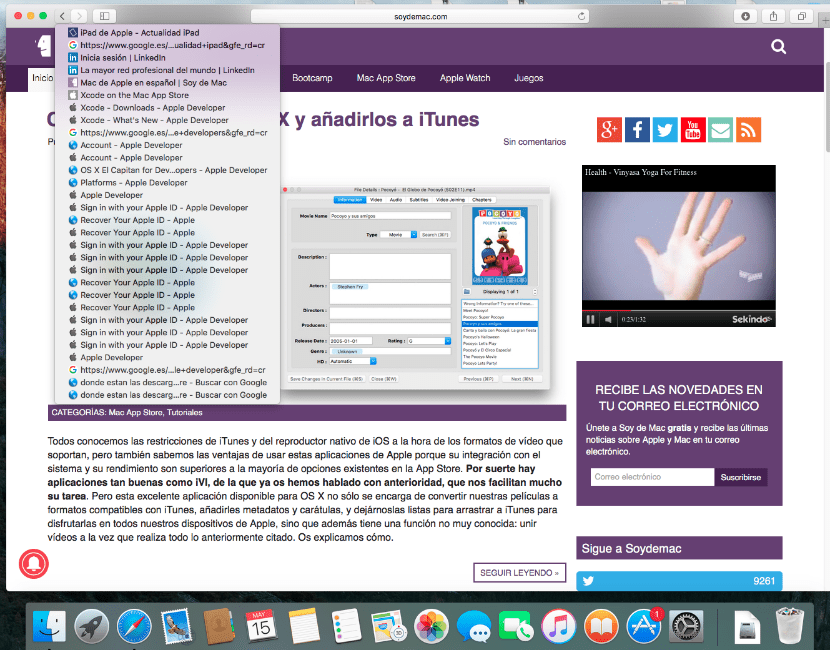
Как и в iOS, Safari для Mac предлагает ярлык удобно, что позволяет быстро переходить к любой ранее посещенной веб-странице на основе каждой вкладки.
Как просмотреть недавнюю историю Safari на вашем Mac:
1) Иди Safari На вашем Mac откройте новую вкладку, посетите несколько веб-сайтов и перейдите по некоторым ссылкам.
2) сделать щелчок y нажмите и удерживайте кнопку "Назад" в Safari на верхней панели инструментов.
3) Выберите веб-страницу ранее посещенный в меню, и отпустите кнопку мыши.
Веб-сайты, которые отображаются в этом списке, относятся к истории текущей вкладки. Если вы переключитесь в другое место, нажмите и удерживайте кнопку Назад-вперед из Safari, вы увидите другую историю просмотров в зависимости от конкретных веб-сайтов, которые вы посетили. Как видите, это очень просто, но это одна из тех вещей, о которых вы не узнаете, пока не прочитаете их там.
Этот ярлык Также работает в Safari в iPhone, iPod touch и iPad. Наш партнер Джорди недавно научил нас, как это делать с Сочетание клавишЧто ты видишь в этом статья. Если вы хотите увидеть история загрузок на вашем Mac вы можете это сделать здесь. И если ты хочешь Очистить историю браузера в Safari коснитесь здесь.
Вы действительно написали эту статью ??? Вы смеетесь над скалой?
Хахаха, завтра выложу статью "как включить Mac". ржунимагу
Блин, если тебе не скажут, как проделать этот простой трюк, ты не узнаешь, по крайней мере, я знаю.